Встроенные приложения в Windows 10 могут стать вашим надежным помощником. Купив новое устройство на Windows 10, пользователи могут им пользоваться с первых минут включения.
Читайте также:
- Экосистема Microsoft: облачные сервисы
- Экосистема Microsoft: Mixed Reality — что это такое и нужно ли бежать в магазин уже сейчас?
Для современного пользователя очень важно знать, что покупая ноутбук, планшет или настольный компьютер ему не придется тратить уйму времени на поиск нужных программ и приложений. В компании Microsoft очень хорошо об этом знают. Что мы делали раньше, загружая на свой компьютер Windows XP или Windows 7? Правильно, бороздили бескрайние пространства Интернета в поиске нужного плеера для воспроизведения музыки и видео, программы для просмотра документов в формате PDF, скачивали различные виджеты с погодой, часами, календарями и т.д. Хорошо еще если такие программы были бесплатными, а то зачастую они были очень дорогими и приходилось скачивать пиратские версии с сомнительных ресурсов. Естественно такой порядок действий приводил к тому, что вместе с такими программами неопытные пользователи часто загружали вирусы и трояны, тратили уйму времени, нервов и сил.
Содержание
- Windows 10-система «включи и пользуйся»
- Как увидеть встроенные приложения Windows 10
- Будильники и часы
- Диспетчер телефонов
- Запись голоса
- Календарь
- Почта
- Калькулятор
- Камера
- Карты
- Кино и ТВ
- Люди
- Музыка Groove
- Погода
- Фотографии
- Mixed Reality Viewer
- Mixed Reality Portal (Портал дополненной реальности)
- Paint 3D
- Sway
- Скайп
Видя мучения своих пользователей, в компании Microsoft всерьез задумались над решением данной программы. И стоит заметить, что им это удалось очень и очень неплохо. Вскоре стали появляться встроенные приложения от компании Microsoft. Пусть на первых порах были трудности и непонимание со стороны пользователей, которые привыкли уже к определенным программам, но вода камень точит.
Windows 10-система «включи и пользуйся»
Я всегда мечтал о том, чтобы, наконец-то, начало работы на новом устройство стало простым и удобным. Когда компания Microsoft выпустила в 2015 году новую Windows 10 , то сразу же в глаза бросились встроенные приложения. То есть сейчас, устанавливая Windows 10, пользователь получает так необходимый раньше набор утилит и приложений для работы с устройством. Да, подобные приложения уже были в Windows 8, но они были порой не доработанными и неудобными. Сейчас же Windows 10 на радость пользователям можно назвать системой «включи и пользуйся». Простыми словами в вашем ноутбуке, планшете или настольном ПК уже есть всё,что нужно для корректной работы. Так и слышу сейчас крики некоторых пользователей о том, что зачем им эти приложения. У меня для них очень простое пояснение. Нелюбовь к встроенным приложениям так сильно засела в их головах только потому, что некоторые из них так и не захотели изучить или хотя бы попробовать их. Отсюда и такая неприязнь, отсюда и огромное количество статей о том, как удалить встроенные приложения Windows 10. Но почти нет таких, которые бы рассказывали о настройках и правильном использовании приложений от Microsoft.
В этой статье я более детально расскажу о каждом встроенном приложении и по возможности подскажу, как эффективно их использовать.
Как увидеть встроенные приложения Windows 10
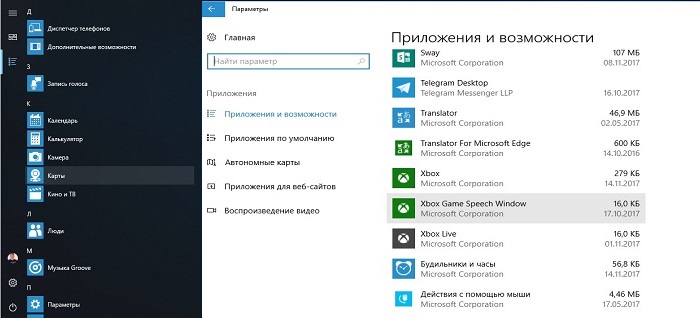 Большинство обычных пользователей и не знает о том, что в его устройстве на Windows 10 имеется целый набор полезных встроенных приложений. А всего лишь нужно их найти и просмотреть. Сделать это можно двумя способами. Первый — открыть меню «Пуск» и нажать на опцию «Все приложения». Перед вами откроется перечень всех встроенных приложений и утилит, а также тех, которые были установлены непосредственно вами. Также увидеть такой способ можно и открыв «Параметры». Здесь увидите целый раздел, который так и называется «Приложения и возможности». В этом разделе тоже будут все установленные приложения. С недавних пор в этом разделе появилась возможность сбрасывать некорректно работающее приложение. Иногда случается, что по какой-то причине приложение или программа работают неправильно. Достаточно нажать на ссылку «Дополнительные параметры» и в открывшемся окне выполнить сброс приложения. Это точно пригодится неопытным пользователям, так как не придется читать иногда откровенные глупости исправления ошибок в работе встроенных приложений.
Большинство обычных пользователей и не знает о том, что в его устройстве на Windows 10 имеется целый набор полезных встроенных приложений. А всего лишь нужно их найти и просмотреть. Сделать это можно двумя способами. Первый — открыть меню «Пуск» и нажать на опцию «Все приложения». Перед вами откроется перечень всех встроенных приложений и утилит, а также тех, которые были установлены непосредственно вами. Также увидеть такой способ можно и открыв «Параметры». Здесь увидите целый раздел, который так и называется «Приложения и возможности». В этом разделе тоже будут все установленные приложения. С недавних пор в этом разделе появилась возможность сбрасывать некорректно работающее приложение. Иногда случается, что по какой-то причине приложение или программа работают неправильно. Достаточно нажать на ссылку «Дополнительные параметры» и в открывшемся окне выполнить сброс приложения. Это точно пригодится неопытным пользователям, так как не придется читать иногда откровенные глупости исправления ошибок в работе встроенных приложений.
Ну и давайте поговорим конкретно о каждом встроенном приложении. Как его настроить, как использовать и какая от него польза.
Будильники и часы
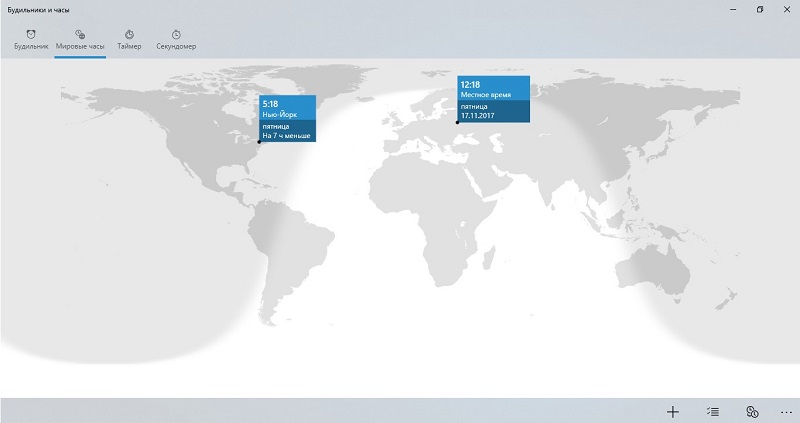 Стандартное встроенное приложение, которое позволяет настроить будильник на нужное вам время, чтобы успеть на работу, по делам или в школу. Все элементарно просто: ставите нужное вам время и включаете будильник. Ноутбук или планшет точно разбудят вовремя. Также здесь можете посмотреть время в любой точке мира в данный момент. Пишите название нужного города и на карте система покажет время в данный промежуток, а также может сравнить разницу во времени. Очень удобно для тех, кто много путешествует.
Стандартное встроенное приложение, которое позволяет настроить будильник на нужное вам время, чтобы успеть на работу, по делам или в школу. Все элементарно просто: ставите нужное вам время и включаете будильник. Ноутбук или планшет точно разбудят вовремя. Также здесь можете посмотреть время в любой точке мира в данный момент. Пишите название нужного города и на карте система покажет время в данный промежуток, а также может сравнить разницу во времени. Очень удобно для тех, кто много путешествует.
Также можете воспользоваться стандартным таймером и секундомером, если есть в этом необходимость.
Диспетчер телефонов
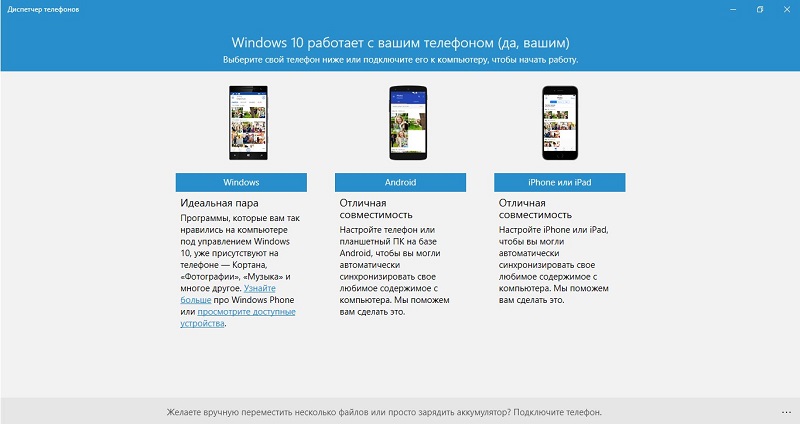 Раньше для того, чтобы получить доступ к фотографиям и файлам со смартфона, нужно было устанавливать определенную программу, которая помогала это осуществить. Сейчас ничего подобного делать не нужно. В приложении «Диспетчер телефонов» достаточно выставить нужные параметры. Большая часть его функций направлена на помощь пользователям iPhone, iPad и Android в использовании служб Microsoft. Одна из функций «Диспетчера телефонов» заключается в импорте библиотеки фотографий из телефона в компьютер. И он прекрасно с этим справляется. Для этого достаточно подключить телефон или планшет при помощи обычного кабеля microUSB. Компьютер легко найдет устройство и вы сможете наслаждаться просмотром видео и фотографий, снятых на смартфоны или планшет без установки какого-либо стороннего приложения.
Раньше для того, чтобы получить доступ к фотографиям и файлам со смартфона, нужно было устанавливать определенную программу, которая помогала это осуществить. Сейчас ничего подобного делать не нужно. В приложении «Диспетчер телефонов» достаточно выставить нужные параметры. Большая часть его функций направлена на помощь пользователям iPhone, iPad и Android в использовании служб Microsoft. Одна из функций «Диспетчера телефонов» заключается в импорте библиотеки фотографий из телефона в компьютер. И он прекрасно с этим справляется. Для этого достаточно подключить телефон или планшет при помощи обычного кабеля microUSB. Компьютер легко найдет устройство и вы сможете наслаждаться просмотром видео и фотографий, снятых на смартфоны или планшет без установки какого-либо стороннего приложения.
Запись голоса
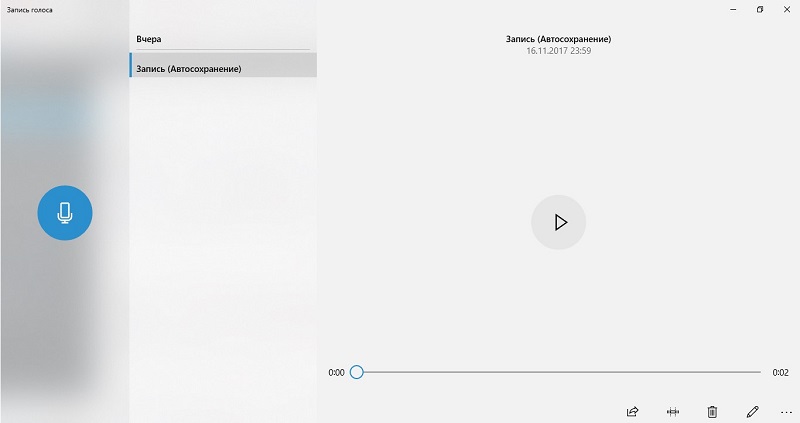 Из самого названия уже понятно, что данное приложение предназначено для записи аудио сообщений или просто записи каких-то важных дел. Например, я часто использую данное приложение, как своеобразную «напоминалку». Проговариваю нужный мне аудио-текст с важным сообщением, а потом просто его прослушиваю. Иногда даже записываю интересные идеи по своей преподавательской работе или написанию статей и обзоров. Удобно иметь такого помощника, ведь иногда умные вещи полезно записывать, только сейчас не на бумаге, а на диктофон.
Из самого названия уже понятно, что данное приложение предназначено для записи аудио сообщений или просто записи каких-то важных дел. Например, я часто использую данное приложение, как своеобразную «напоминалку». Проговариваю нужный мне аудио-текст с важным сообщением, а потом просто его прослушиваю. Иногда даже записываю интересные идеи по своей преподавательской работе или написанию статей и обзоров. Удобно иметь такого помощника, ведь иногда умные вещи полезно записывать, только сейчас не на бумаге, а на диктофон.
Календарь
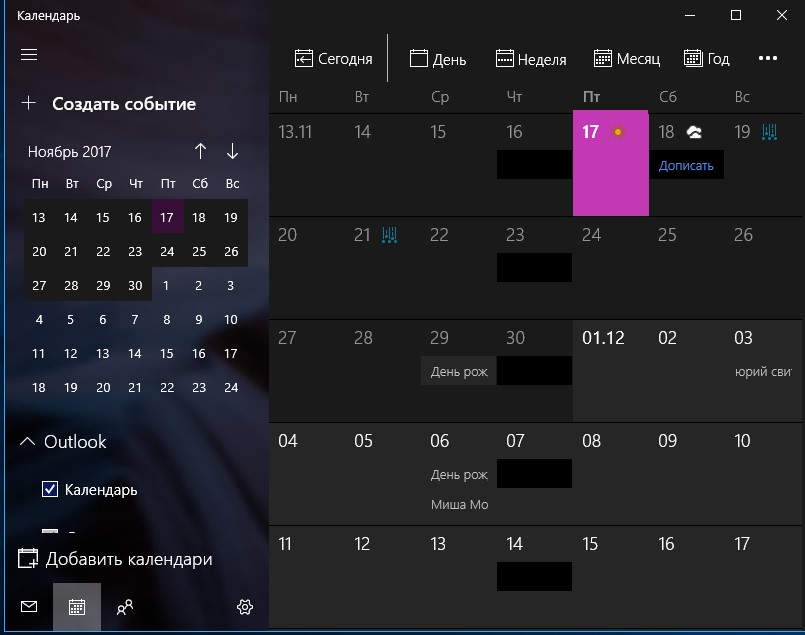 В Windows 10 есть инструмент, позволяющий планировать ваше время. Он так и называется — «Календарь». У приложения нет каких-то преимуществ, в сравнении с аналогичными программами и интернет-сервисами, но, как простой инструмент планирования, оно вполне может быть использовано.
В Windows 10 есть инструмент, позволяющий планировать ваше время. Он так и называется — «Календарь». У приложения нет каких-то преимуществ, в сравнении с аналогичными программами и интернет-сервисами, но, как простой инструмент планирования, оно вполне может быть использовано.
Запустить «Календарь» можно из меню Пуск. При этом на плитке «Календаря» выводится информация о сегодняшней дате, а также о запланированных на ближайшее время событиях. Поэтому узнать о ближайшем событии можно без открытия приложения, достаточно заглянуть в меню Пуск. Также порадовала возможность увидеть и прогноз погоды, причем и в градусах Цельсия, и в Фаренгейтах. Приложение очень удобное и стало одним из основных для меня. Оно также работает с живыми плитками, предоставляя мне быстрый доступ к записям в «Календаре».
Почта
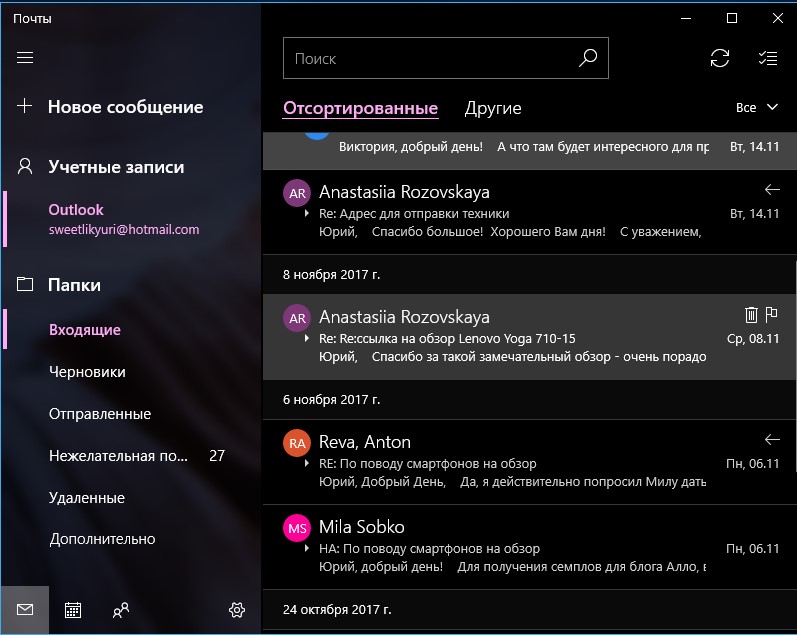 Я не зря написал о приложениях «Календарь» и «Почта» друг с другом. Они действительно очень тесно связаны: из «Календаря» легко перейти в «Почту» и наоборот. Теперь немного о самом приложении «Почта».
Я не зря написал о приложениях «Календарь» и «Почта» друг с другом. Они действительно очень тесно связаны: из «Календаря» легко перейти в «Почту» и наоборот. Теперь немного о самом приложении «Почта».
Уже около 10 лет основным моим почтовым сервисом является Outlook.com. Очень удобный и простой в использовании. Появление встроенного приложения «Почта» очень меня порадовало. Удобное, простое в настройках, понятное в использовании. Что еще нужно современному человеку для общения, работы, деловой и личной переписки. Тем более, что к данному приложению можно подключить любую другую учетную запись, кроме outlook.com. Дегко сможете использовать свой аккаунт от Google, Yahho или других почтовых сервисов. Для этого достаточно щелкнуть на опцию «Добавить учетную запись». Несколько мгновений и все ваши электронные письма будут в одном месте, а не разбросаны по всем ресурсам.
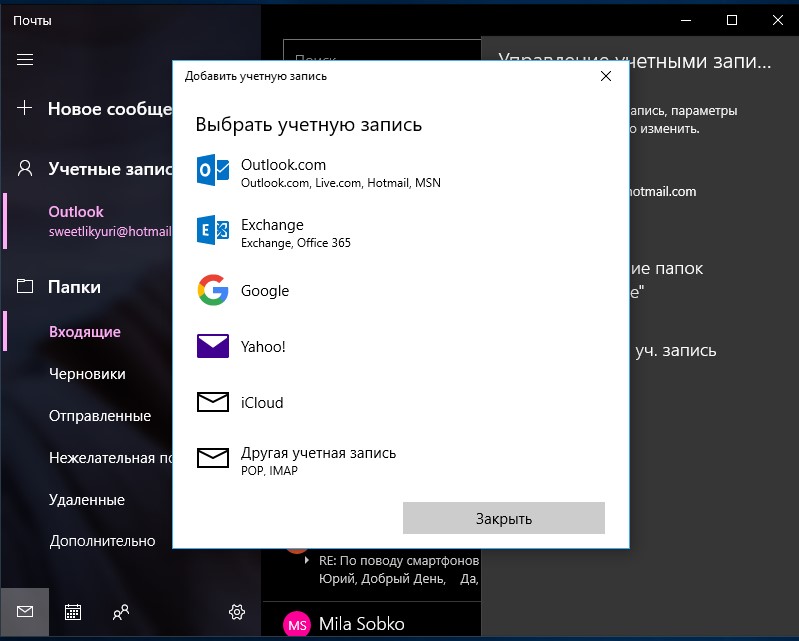 Стоить добавить, что последнее время приложения «Почта» и «Календарь» довольно сильно преобразились в плане дизайна, так как стали получать новые элементы новой системы проектирования и дизайна Fluent Design. Очень красиво и стильно.
Стоить добавить, что последнее время приложения «Почта» и «Календарь» довольно сильно преобразились в плане дизайна, так как стали получать новые элементы новой системы проектирования и дизайна Fluent Design. Очень красиво и стильно.
Калькулятор
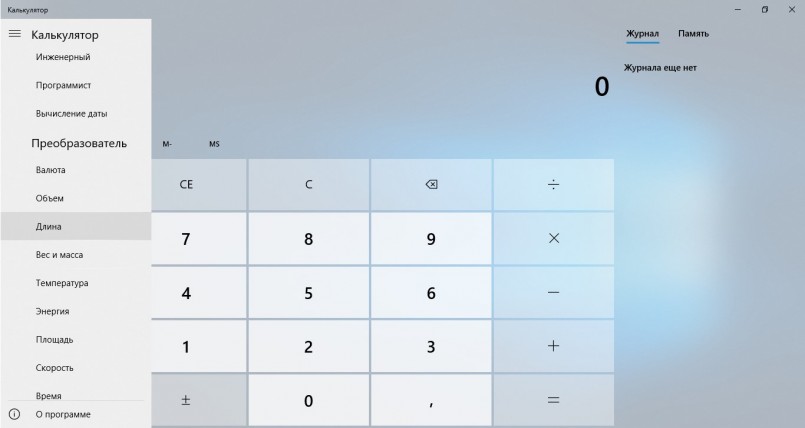 Современное устройство невозможно себе представить без встроенного калькулятора. Windows 10 тоже не отстает от такой тенденции. Казалось бы, чем может удивить такое приложение. Но разработчикам от Microsoft это всё же удалось . Пользователи устройств на Windows 10 получили многофункциональный калькулятор. Он есть в 4 вариациях: обычный, инженерный, программист и вычисление даты. Уверен, что большинству пользователям такое новшество понравится.
Современное устройство невозможно себе представить без встроенного калькулятора. Windows 10 тоже не отстает от такой тенденции. Казалось бы, чем может удивить такое приложение. Но разработчикам от Microsoft это всё же удалось . Пользователи устройств на Windows 10 получили многофункциональный калькулятор. Он есть в 4 вариациях: обычный, инженерный, программист и вычисление даты. Уверен, что большинству пользователям такое новшество понравится.
Но, видимо, разработчикам и этого было мало. После выхода обновления Windows 10 Fall Creators Update в «Калькуляторе» теперь появилась и функция преобразователя. Теперь вы можете перевести гривны в доллары и наоборот, преобразовать одни единицы измерения в другие. Перед нами реально современный многофункциональный калькулятор, которого так не хватало многим, особенно школьникам и студентам.
Камера
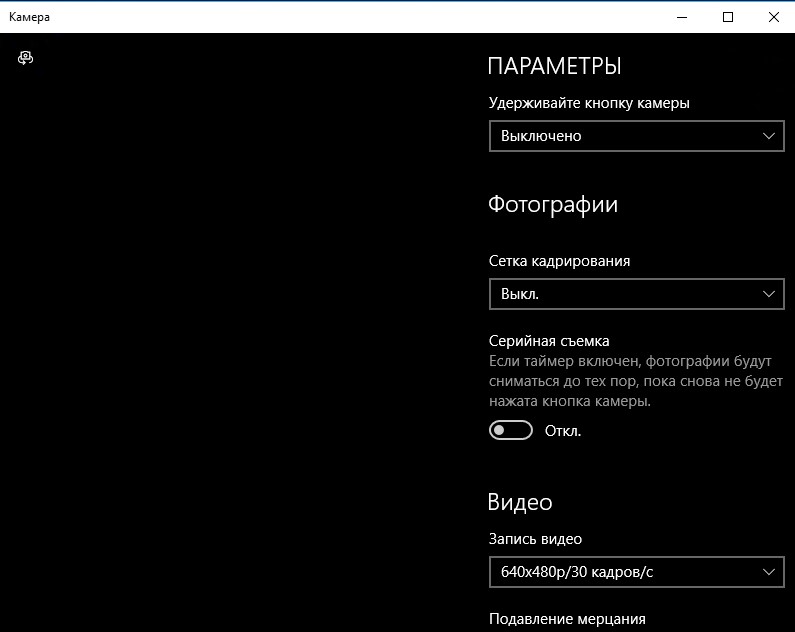 Современные ноутбуки оснащены вэб-камерами, не такого, конечно, качества как в смартфонах, но всё же. Компания Microsoft создала специальное приложение, которое так и называется «Камера». За 2 года с момента появления данное приложение хоть и медленно, но усовершенствуется. Сейчас появилась возможность настраивать камеру ноутбука, делать серийные съемки и устанавливать таймер для фотографирования. Честно говоря, если сравнивать с возможностями камер и их настроек в смартфонах, то данное приложение намного хуже. Но для снимков и записи видео вполне может пригодиться. Все фотографии и видео автоматически сохраняются в вашем компьютере.
Современные ноутбуки оснащены вэб-камерами, не такого, конечно, качества как в смартфонах, но всё же. Компания Microsoft создала специальное приложение, которое так и называется «Камера». За 2 года с момента появления данное приложение хоть и медленно, но усовершенствуется. Сейчас появилась возможность настраивать камеру ноутбука, делать серийные съемки и устанавливать таймер для фотографирования. Честно говоря, если сравнивать с возможностями камер и их настроек в смартфонах, то данное приложение намного хуже. Но для снимков и записи видео вполне может пригодиться. Все фотографии и видео автоматически сохраняются в вашем компьютере.
Карты
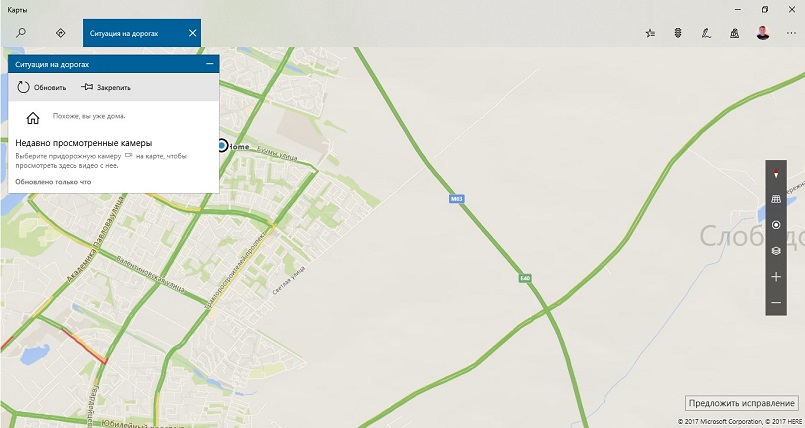 Еще одно очень полезное встроенное приложение в Windows 10. Оно появилось сразу с релизом новой Windows 10. В приложении используются карты известной компании HERE. Они очень удобны и понятны. Если скачаете автономные карты, то сможете использовать их без подключения к Интернету. Стоит заметить, что они всё же немного отстают по своим возможностям от Google Maps. Но с каждым новым выпуском усовершенствуются, появляются новые возможности. Вы можете проложить свой маршрут, делать записи прямо на карте, увидеть ситуацию на дорогах. Интересной для многих станет функция просмотра 3D-карт городов. К сожалению, в большой список таких городов пока что не вошел ни один город Украины. Я даже не заметил, как потихоньку на них перешел. Тем более, что я использую голосового помощника Cortana, которая прокладывает мне маршрут, уведомляет о пробках.
Еще одно очень полезное встроенное приложение в Windows 10. Оно появилось сразу с релизом новой Windows 10. В приложении используются карты известной компании HERE. Они очень удобны и понятны. Если скачаете автономные карты, то сможете использовать их без подключения к Интернету. Стоит заметить, что они всё же немного отстают по своим возможностям от Google Maps. Но с каждым новым выпуском усовершенствуются, появляются новые возможности. Вы можете проложить свой маршрут, делать записи прямо на карте, увидеть ситуацию на дорогах. Интересной для многих станет функция просмотра 3D-карт городов. К сожалению, в большой список таких городов пока что не вошел ни один город Украины. Я даже не заметил, как потихоньку на них перешел. Тем более, что я использую голосового помощника Cortana, которая прокладывает мне маршрут, уведомляет о пробках.
Кино и ТВ
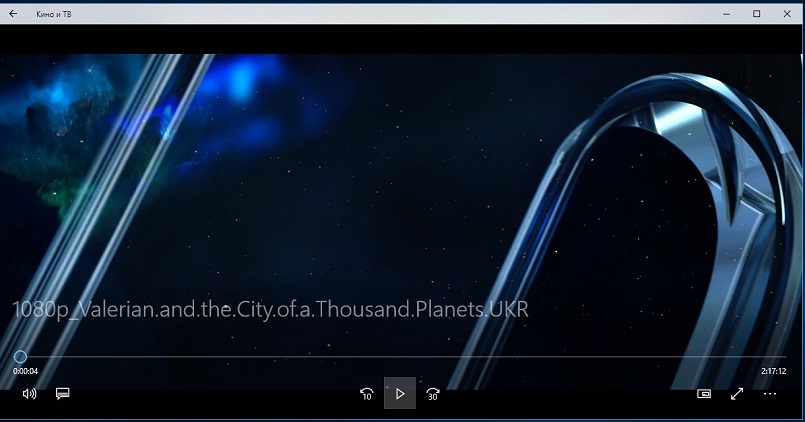 Кто из нас не сталкивался хоть раз в жизни с проблемой воспроизведения видео или фильма. Раньше нужно было скачать посторонний плеер, найти и установить определенные кодеки, чтобы смотреть фильмы или сериалы определенного формата. Это отнимало время, заставляло нервничать, если вдруг домашнее видео или скачанный фильм нельзя было воспроизвести.
Кто из нас не сталкивался хоть раз в жизни с проблемой воспроизведения видео или фильма. Раньше нужно было скачать посторонний плеер, найти и установить определенные кодеки, чтобы смотреть фильмы или сериалы определенного формата. Это отнимало время, заставляло нервничать, если вдруг домашнее видео или скачанный фильм нельзя было воспроизвести.
В Windows 10 всё кардинально изменилось. Компания Microsoft выпустила встроенное приложение «Кино и ТВ», которое умеет воспроизводить любые форматы видео. Вам не нужно думать о том, удастся ли посмотреть любимый фильм или сериал. Просто запускаете фильм и он автоматически откроется в приложении «Кино и ТВ».
Стоит отметить, что разработчики постоянно обновляют приложения, добавляя в него новые кодеки и возможности. С последним обновлением Windows 10 Fall Creators Update приложение получило поддержку смешанной реальности. Проще говоря, теперь обладатели гарнитур, которые поддерживают Windows Mixed Reality, смогут просматривать видео. Реально почти что фантастика.
Люди
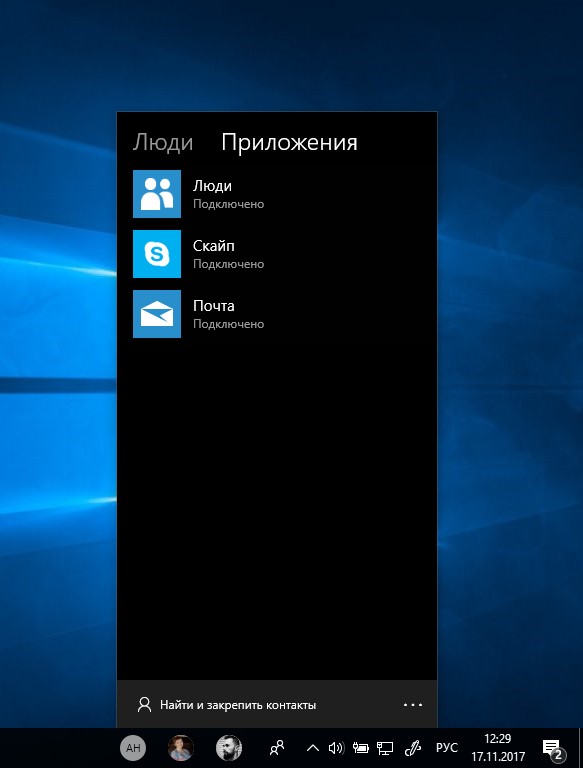 Самое нужное и самое любимое мною встроенное приложение. Теперь не нужно искать контакты друзей, просматривать переписку по почте. Всё уже у вас в правом углу. Эти маленькие два человечка внизу и есть то шикарное приложение «Люди». Если всё же при включении вашего ноутбука вы не увидите внизу этого приложения, то могут быть 2 причины: нужно обновить Windows 10 до версии 1709, либо включить данное приложение. Для этого проходите путь Пуск-Параметры- Персонализация-Панель задач. Открыв этот раздел, прокрутите вниз и увидите настройки для приложения «Люди».
Самое нужное и самое любимое мною встроенное приложение. Теперь не нужно искать контакты друзей, просматривать переписку по почте. Всё уже у вас в правом углу. Эти маленькие два человечка внизу и есть то шикарное приложение «Люди». Если всё же при включении вашего ноутбука вы не увидите внизу этого приложения, то могут быть 2 причины: нужно обновить Windows 10 до версии 1709, либо включить данное приложение. Для этого проходите путь Пуск-Параметры- Персонализация-Панель задач. Открыв этот раздел, прокрутите вниз и увидите настройки для приложения «Люди».
Основная цель новой функции — “поместить людей в центр Windows”. Вы можете использовать действия перетаскивания (drag and drop) для размещения контактов в правой области панели задач. Таким образом, вы получите быстрый и удобный доступ к людям, с которыми вы чаще всего общаетесь. Данные контакты будут отображаться при использовании функции “Поделиться” для обмена файлами в Windows, а сообщения от них будут показываться в приоритетном порядке в приложениях Почта, Skype и Xbox Live. Ваши избранные контакты смогут отправлять так называемые “похлопывания по плечу” — анимированные смайлики, которые будут показываться рядом с панелью задач.
Вы можете закрепить на Панели задач до трех контактов друзей или коллег, с которыми чаще всего общаетесь. Всё будет приходить вам сразу в ноутбук. Конечно же стоит заметить, что пока что вы можете связывать только контакты с вашей учетной записью Microsoft, Скайпа или Почты на Windows 10. Уверен, что в ближайшее время появится поддержка и других сервисов, таких как Messenger, Viber, Telegram и других.
Музыка Groove
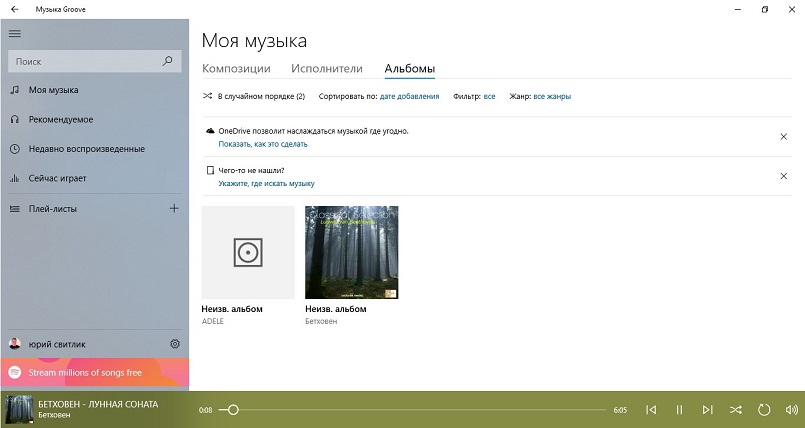 В Windows 10 появилось новое музыкальное приложение под наименованием «Groove Music». Если недавно вы пользовались какой-либо музыкальной программой, то Groove будет понятен без объяснений, но все же стоит разобрать ряд его примечательных особенностей.
В Windows 10 появилось новое музыкальное приложение под наименованием «Groove Music». Если недавно вы пользовались какой-либо музыкальной программой, то Groove будет понятен без объяснений, но все же стоит разобрать ряд его примечательных особенностей.
Groove позволяет просматривать коллекцию музыки по альбому, исполнителю и треку. Также можно кликнуть по иконке поиска и найти что угодно в коллекции за несколько секунд.
При воспроизведении трека у нижнего края появятся элементы управления. Там отображается обложка альбома, трек, исполнитель и элементы контроля воспроизведения, причитающиеся музыкальному проигрывателю.
Пользоваться данным приложением очень легко. Теперь не нужно установки специального плеера. Просто выбираете нужную мелодию, включаете и слушаете. Конечно же данное приложение не все форматы поддерживает, но аудиофилы вряд ли слушают музыку с ноутбука или планшета. Неискушенным слушателям приложение очень понравится.
С помощью приложения «Музыка Groove» обеспечивается привычное потоковое прослушивание музыки через Интернет. Кроме того, поддерживается управление локально хранящейся музыкой. В «Music Groove» также есть возможность бесплатного потокового прослушивания музыки с OneDrive. Так что, если вы хотите просто слушать свою музыкальную коллекцию из облака без ежемесячной платы, то достаточно загрузить её на OneDrive, после чего проиндексировать с помощью «Music Groove».
Погода
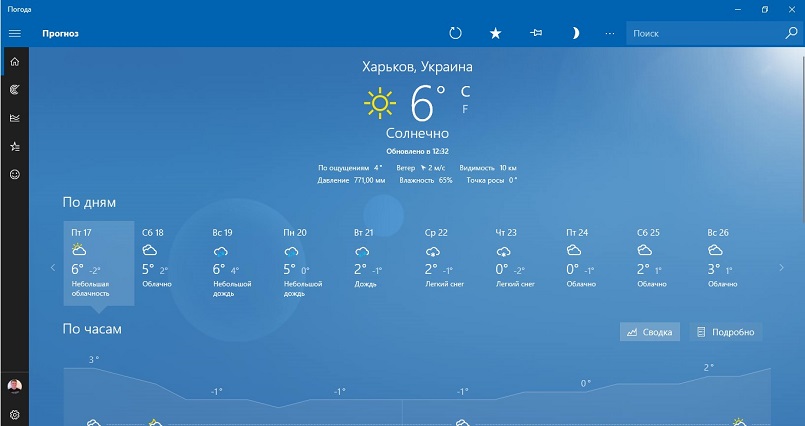 Само название уже говорит о том, что данное приложение о погоде. Раньше скачивали специальные виджеты, заходили на сайты о погоде. Сейчас всё это ушло в прошлое. Открываете приложение, система автоматически определяет ваше местоположение или самостоятельно вписываете название нужного города. Пару секунд и о текущей погоде всё знаете. Можете увидеть прогноз на сегодня или несколько дней вперед.
Само название уже говорит о том, что данное приложение о погоде. Раньше скачивали специальные виджеты, заходили на сайты о погоде. Сейчас всё это ушло в прошлое. Открываете приложение, система автоматически определяет ваше местоположение или самостоятельно вписываете название нужного города. Пару секунд и о текущей погоде всё знаете. Можете увидеть прогноз на сегодня или несколько дней вперед.
Также можете посмотреть карту движения атмосферных фронтов и температурных режимов с пояснениями. Можете узнать и сравнить погоду за прошлый год.
Довольно простое и понятное приложение, которого вполне достаточно для обычного использования. Стоит также отметить, что приложение является универсальным, что означает возможность его использования в персональных компьютерах, планшетах и телефонах. Для меня это очень удобно. Да и прогноз погоды всегда очень точен, в отличие от некоторых других погодных сервисов. Настройки приложения понятны и очень просты.
Фотографии
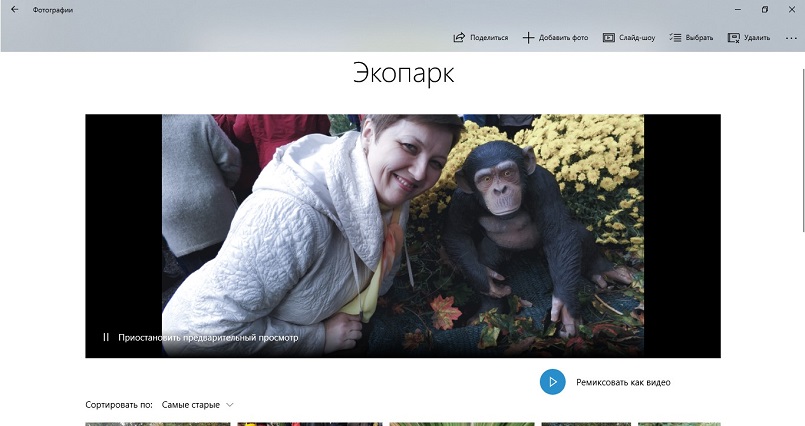 Как следует из названия, это приложение предназначено для просмотра фотографий как с локального вашего компьютера, так и из OneDrive, что очень удобно для пользователя. Большим плюсом для приложения является возможность правки фотографии, что удобно тем, кто не очень-то хочет закачивать сторонние приложения для этого. Прямо из приложения можно отправить фото другу по почте, правда нельзя в социальные сети, что для многих станет неприятностью. Также данное приложение станет отличным средством для просмотра изображений по умолчанию при загрузке фото из интернета. Его, конечно же, можно при желании изменить.
Как следует из названия, это приложение предназначено для просмотра фотографий как с локального вашего компьютера, так и из OneDrive, что очень удобно для пользователя. Большим плюсом для приложения является возможность правки фотографии, что удобно тем, кто не очень-то хочет закачивать сторонние приложения для этого. Прямо из приложения можно отправить фото другу по почте, правда нельзя в социальные сети, что для многих станет неприятностью. Также данное приложение станет отличным средством для просмотра изображений по умолчанию при загрузке фото из интернета. Его, конечно же, можно при желании изменить.
Существенные изменения произошли в данном приложении после выхода Windows 10 Fall Creators Update. В обновленном приложении «Фотографии» теперь можно добавлять к вашим фото и видео фильтры, текст, 3D-эффекты (а скоро и 3D-объекты) и даже подписывать их вручную с помощью цифрового пера, чтобы вы могли создавать потрясающие истории с музыкой, единой темой оформления и переходами. Чтобы начать, выберите кнопку «Творения» и две (или больше) фотографии или видео, и приложение «Фотографии» автоматически создаст из ваших воспоминаний видеоролик. Сохраните его, чтобы наслаждаться им и делиться, изменяйте его в один клик или самостоятельно редактируйте до достижения желаемого результата. Чтобы начать создавать свою собственную историю, перейдите в «Фотографии» – это бесплатное приложение в Windows 10.
Mixed Reality Viewer
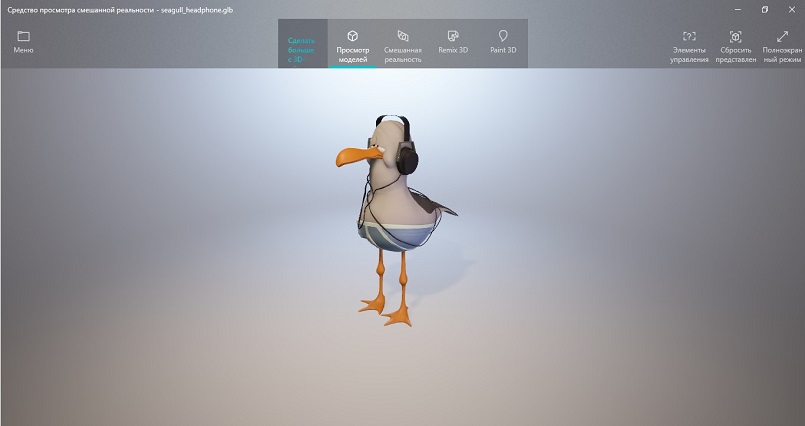 Если вы не знаете, Mixed Reality представляет собой комбинацию дополненной реальности и традиционной виртуальной реальности. Первая технология накладывает интерактивные виртуальные объекты в реальный мир, в то время как последняя ставит пользователя в это вновь созданное место.
Если вы не знаете, Mixed Reality представляет собой комбинацию дополненной реальности и традиционной виртуальной реальности. Первая технология накладывает интерактивные виртуальные объекты в реальный мир, в то время как последняя ставит пользователя в это вновь созданное место.
Чтобы получить полноценный опыт Mixed Reality, вам нужна гарнитура, отличная от традиционных гарнитур VR. Гарнитуры Mixed Reality отличаются от гарнитур VR таким образом, что они оснащены парой камер спереди, чтобы захватить реальную реальность и привести ее в виртуальный мир.
В Mixed Reality Viewer вы можете накладывать 3D-объекты – как взятые из сообщества Remix3D, так и ваши собственные, созданные в Paint 3D – на изображение в камере вашего ПК. Это поможет вам еще более увлекательно создавать и рассказывать свои истории. Начинайте творить в Paint 3D и выбирайте опцию Mixed Reality (смешанная реальность), чтобы посмотреть на ваше творение в реальном мире, либо перейдите прямо к приложению Mixed Reality Viewer, которое доступно бесплатно в Windows 10 Fall Creators Update.
Mixed Reality Portal (Портал дополненной реальности)
Компания Microsoft реально по настоящему взялась за смешанную реальность. Не зря был представлен Microsoft Hololens, разработаны и выпущены гарнитуры от партнеров, которые поддерживают Windows Mixed Reality . Скажу вам, как человек, который уже сумел опробовать Портал смешанной реальности, правда только с помощью симуляции, то это просто фантастика. Когда ты там, то забываешь обо всем. Открываешь браузер Microsoft Edge, можешь общаться в Skype, просто гулять по поляне и по горам, слушая пение птиц. Поверьте, ощущения просто фантастические. Я немного описывал данный процесс в своей статье.
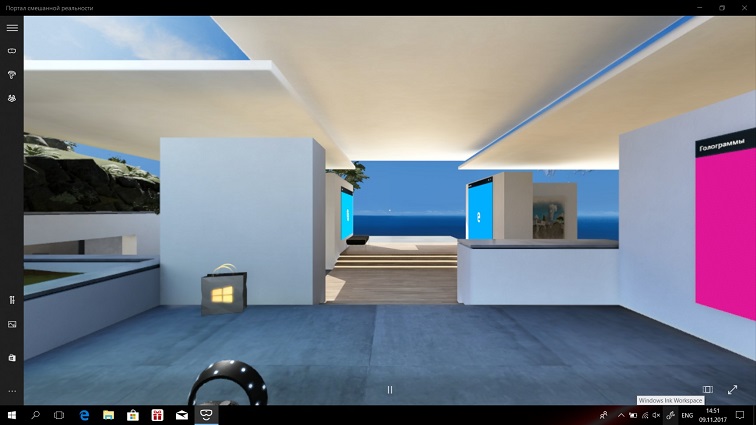 Не все смогут использовать данное приложение. Для этого нужно, чтобы ваше устройство поддерживало необходимые параметры конфигурации. Вы можете проверить свое устройство на совместимость. Система сама всё за вас сделает. Потом нужно сделать все, как я описал в своей статье. Перед вами реально откроется портал в иной мир технологий. Возможно, вы задумаетесь потом о покупке гарнитуры, поддерживающей Windows Mixed Reality .
Не все смогут использовать данное приложение. Для этого нужно, чтобы ваше устройство поддерживало необходимые параметры конфигурации. Вы можете проверить свое устройство на совместимость. Система сама всё за вас сделает. Потом нужно сделать все, как я описал в своей статье. Перед вами реально откроется портал в иной мир технологий. Возможно, вы задумаетесь потом о покупке гарнитуры, поддерживающей Windows Mixed Reality .
Paint 3D
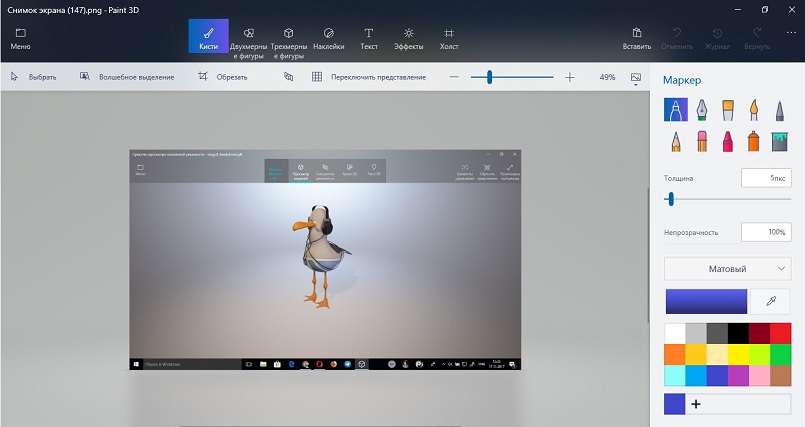 В Windows 10 вы найдете новое бесплатное встроенное приложение Paint 3D, которое поможет вам раскрыть свой творческий потенциал — экспериментировать, создавать и делиться графическими изображениями в новом измерении. Создавайте свои трехмерные шедевры или двухмерные объекты росчерком цифрового пера. В приложении Paint 3D вы также получаете доступ к сообществу Remix 3D, где можно скачивать трехмерные модели и изменять их дизайн в Paint 3D.
В Windows 10 вы найдете новое бесплатное встроенное приложение Paint 3D, которое поможет вам раскрыть свой творческий потенциал — экспериментировать, создавать и делиться графическими изображениями в новом измерении. Создавайте свои трехмерные шедевры или двухмерные объекты росчерком цифрового пера. В приложении Paint 3D вы также получаете доступ к сообществу Remix 3D, где можно скачивать трехмерные модели и изменять их дизайн в Paint 3D.
Приложение, конечно же, требует некоторых навыков работы с ним. В отличие от старшего брата, знаменитого приложения Paint, которым пользовался каждый из нас, необходимо немного переучиваться. Со своего опыта скажу, что пришлось немного попотеть, изучая все его возможности. Но теперь данное приложение стало просто незаменимым для меня. Открыть и попробовать его можно просто найдя в перечне программ или же щелкнув правой кнопкой мыши на любую фотографию или скриншот, выбрав опцию Открыть с помощью «Paint 3D». Вас сразу же отправит в данное приложение, где сможете откорректировать фотографию, добавить в нее немного творческого креатива.
Sway
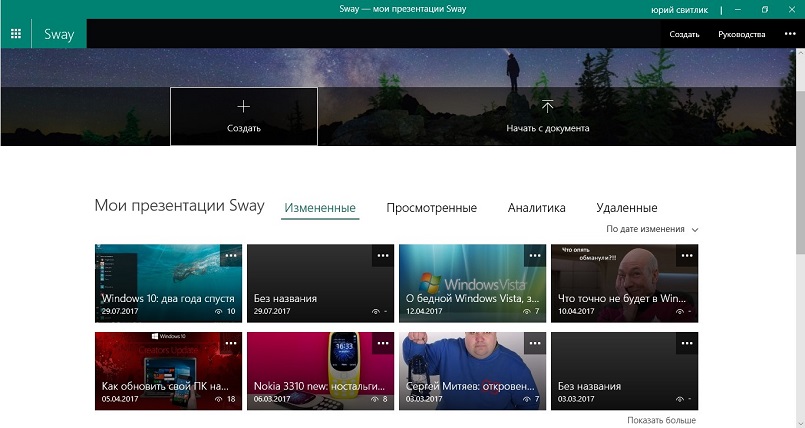 Sway — новая программа Microsoft Office, с помощью которой можно легко создавать интерактивные отчеты, личные истории, презентации и т.д. и делиться ими. Я очень часто его использую для презентаций.
Sway — новая программа Microsoft Office, с помощью которой можно легко создавать интерактивные отчеты, личные истории, презентации и т.д. и делиться ими. Я очень часто его использую для презентаций.
Сначала добавьте собственный текст и изображения, найдите нужное содержимое в других источниках и импортируйте его, а потом смотрите, как Sway выполнит остальное. В Sway ваше воображение ограничивают готовые шаблоны, из которых сложно сделать действительно неповторимую презентацию. Чтобы превратить и продемонстрировать содержание в современном интерактивном стиле, привлеч внимание, больше не нужно иметь навыки дизайна.
В Sway вы не будете тратить много времени на форматирование. Всю работу берет на себя встроенный конструктор, благодаря которому ваше произведение будет выглядеть лучше. Если первоначальное оформление не совсем соответствует вашему вкусу или настроению, можно легко применить другое или полностью переделать его по собственному воображению.
Делиться готовыми презентациями Sway очень просто. Родные, друзья, одноклассники и коллеги смогут посмотреть ваши произведения в Интернете без регистрации, входа или загрузки любых материалов. Чтобы усилить контроль над содержанием, к которому предоставляете доступ, вы можете в любой момент изменить параметры конфиденциальности любой презентации Sway.
Скайп
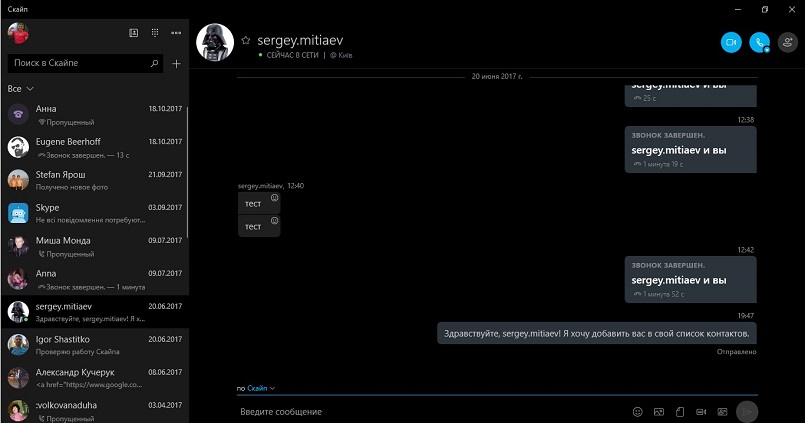 С недавних пор приложение Скайп стало встроенным в Windows 10. Кто из нас хоть раз в жизни не пользовался Скайпом, не писал в нем сообщения, не вел деловых переговоров, не общался с друзьями и родственниками, независимо от того, где они сейчас живут. О Скайпе много пишут: одни хвалят, другие наоборот ругают, но все пользуются. Ведь, по моему мнению, альтернативы Скайпу как средству видео связи, пока что нет. Пусть у него появилось много конкурентов, пусть пользователям не нравится его новый дизайн и возможности, но он все равно пользуется популярностью. Разработчики компании Microsoft, видимо, осознав, что их фирменный сервис видео звонков переживает далеко не лучшие времена, представили масштабное обновление мобильного клиента Skype. При проектировании обновления создатели уделили особое внимание возможностям обмена сообщениями между пользователями, позаимствовав некоторые наработки у конкурентов.
С недавних пор приложение Скайп стало встроенным в Windows 10. Кто из нас хоть раз в жизни не пользовался Скайпом, не писал в нем сообщения, не вел деловых переговоров, не общался с друзьями и родственниками, независимо от того, где они сейчас живут. О Скайпе много пишут: одни хвалят, другие наоборот ругают, но все пользуются. Ведь, по моему мнению, альтернативы Скайпу как средству видео связи, пока что нет. Пусть у него появилось много конкурентов, пусть пользователям не нравится его новый дизайн и возможности, но он все равно пользуется популярностью. Разработчики компании Microsoft, видимо, осознав, что их фирменный сервис видео звонков переживает далеко не лучшие времена, представили масштабное обновление мобильного клиента Skype. При проектировании обновления создатели уделили особое внимание возможностям обмена сообщениями между пользователями, позаимствовав некоторые наработки у конкурентов.
Теперь вам не нужно отдельно скачивать и устанавливать его на своё устройство. Достаточно ввести свои данные и начать пользоваться им. Приятной новостью для многих будет тот факт, что сервис синхронного голосового перевода речи — Skype Translator — теперь поддерживает десять языков. Помимо русского, английского, испанского, китайского (мандарин), итальянского, французского, бразильского португальского, немецкого и арабского, сервис «понимает» японский. Иными словами сейчас вы можете общаться с иностранцем. Он будет прекрасно понимать вас, а вы его без всякой посторонней помощи.
Подведем итоги
В компании Microsoft всячески стараются, чтобы пользователи Windows 10 как можно комфортнее себя чувствовали, используя новую операционную систему. Набор встроенных приложений позволяет пользователю не думать о том, где найти нужную программу или приложение, чтобы просмотреть фотографии, послушать музыку, посмотреть любимый сериал. Всё уже есть в новом ноутбуке. Это очень хорошо для простого пользователя. Я вообще сторонник системы «включи и пользуйся», так как надоели сторонние программы и утилиты. Пусть иногда со встроенными приложениями и возникают проблемы, но с кем не бывает. Главное, что они уже есть и будут приносить пользу пользователю, независимо от того, за каким устройством на Windows 10 он работает.


